优势包括:
1、文件比未压缩的 TIFF 文件要小。
2、没有压缩 JPEG 文件的伪影现象。
3、许多关键的相机参数(如白平衡)在图像被捕获之后还可以进行更改。
4、您完全可以自行决定,而不是让相机决定转换设置。
5、可以访问 16 位数据,以实现更佳的细节和保真度。
6、可以灵活使用多种转换设置来转换单个文件。
Adobe DNG Converter 10使用教程:
1. 下载并解压后,先安装好软件。
2. 打开下载文件,双击 Adobe DNG Converter,然后按照屏幕上的说明进行操作
3. 您现在可以在“程序”(Windows) 或“应用程序”(Mac) 目录中找到 DNG Converter
4. 双击图标启动 Adobe DNG Converter。
• 您还可以直接将单独的图像或一个图像文件夹拖放至 Adobe DNG Converter 图标上。 程序会自动启动。
5. 选择您想要转换为 DNG 的一个图像文件夹。
6. 选择您想要保存新 DNG 文件的位置。
7. 选择您想要为新 DNG 文件命名的名称。
• 如果您选择“文件名”,则将使用现有的文件名加上 DNG 扩展名。
• 您可以选择在名称上添加序列号或字母。 一个示例名称将显示在“名称示例”之后。
• 开始编号:如果您想要名称各不相同,请输入开始序列号。
• 文件扩展名:文件扩展名自动设置为 DNG。 扩展名可以是大写或者小写。
8. 首选项默认设置为应用无损压缩和保存马赛克格式。 您可以单击“更改首选项…”设置自定义兼容性选项来更改这些首选项。 以下是替代设置的说明。
• 线性(去马赛克)– 图像数据以插值(“去马赛克”)的格式进行存储。 这一设置可帮助解决相机特有的马赛克图案不受 DNG 阅读器支持的情况。 默认的“马赛克”格式可将保存的数据量最大化。 马赛克图像数据可以转换为线性数据,反之则不行。
• 未压缩 – 原始图像数据不应用压缩。
9. 单击“转换”
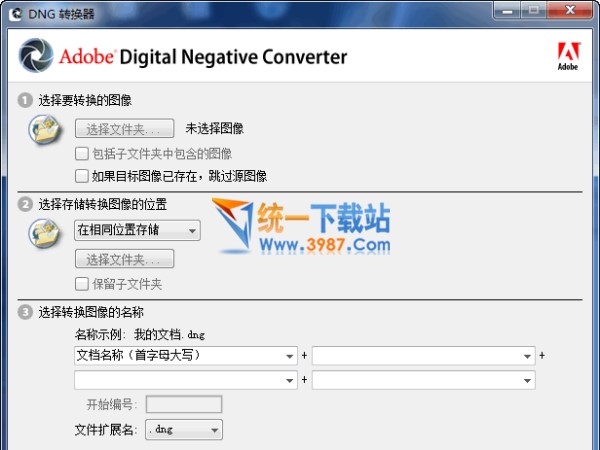
精品软件

共收集11款软件拓扑图制作软件
网络拓扑图制作软件,可以针对网络、服务器、路由器、交换机等等设备进行精准的监视、追踪、检测等操作,确保网络正常运行,网络布置图一目了然,就可以清晰布置线路,查找问题所在了。


 Adobe DNG Converter 10.1中文版(照片转换工具)
Adobe DNG Converter 10.1中文版(照片转换工具)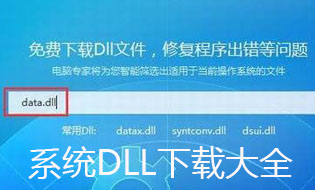










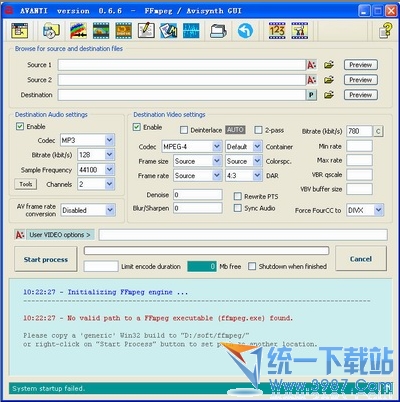





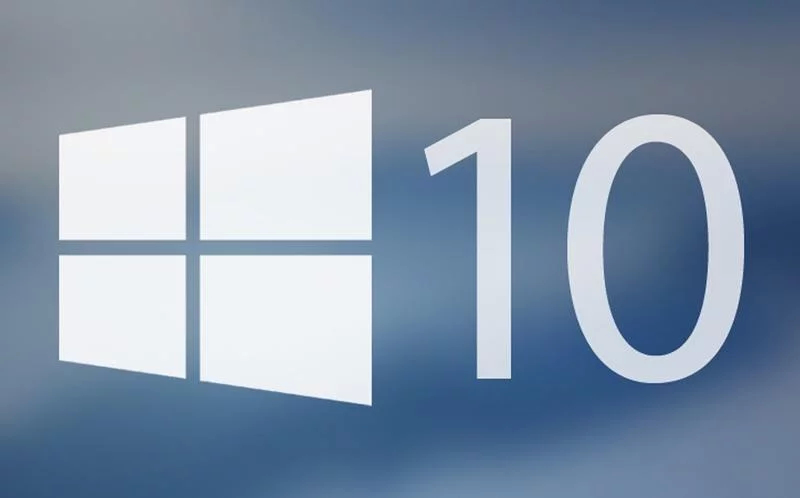

















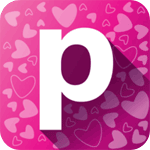

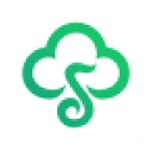









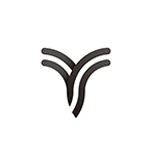

 win7 ghost
win7 ghost 91y游戏中心
91y游戏中心 吉他编曲软件
吉他编曲软件 腾讯QQ
腾讯QQ 星辰桌面
星辰桌面 思维导图
思维导图 CAD2018
CAD2018 Ps cs6中文版
Ps cs6中文版 Logo设计
Logo设计 变声软件
变声软件 QQ音乐
QQ音乐 酷我音乐
酷我音乐 爱奇艺轮播台
爱奇艺轮播台 Google
Google  蓝叠模拟器
蓝叠模拟器 腾讯手游助手
腾讯手游助手 几何画板mac版
几何画板mac版 压缩软件
压缩软件 极速压缩
极速压缩